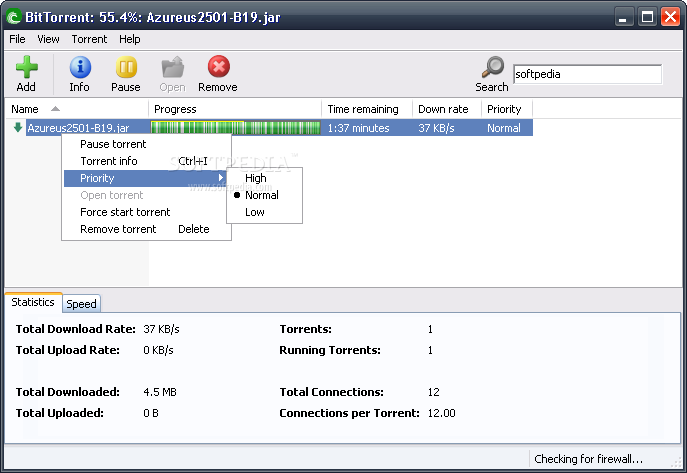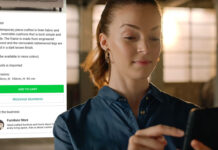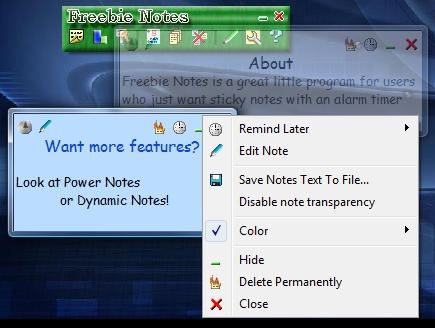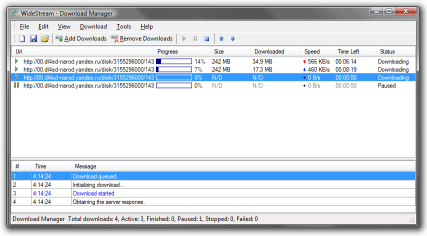EncryptOnClick è uno strumento gratuito che puoi utilizzare per crittografare file e cartelle. L’applicazione offre un notevole livello di sicurezza per proteggere i dati e utilizza la crittografia AES a 256 bit di livello militare.
L’interfaccia del programma è molto semplice in quanto mostra solo una manciata di pulsanti. Elenca due azioni di crittografia e decrittografia che possono essere eseguite su file o cartelle.
Processo di crittografia
Criptiamo alcuni file. Fai clic sul pulsante File e si aprirà una finestra “Encrypt Password”. Viene richiesto di inserire una password e confermarla. Facoltativamente, puoi aggiungere un commento anche se non ne ho visti visualizzati durante la decrittografia dei file.
Importante: non dimenticare la password, poiché non è possibile recuperarla.
Prima di fare clic sul pulsante Ok, decidi se desideri crittografare i nomi dei file e abilitare l’opzione o ignorarla. Questo dipende da come stai utilizzando i dati e da quanto sono sensibili. Se si sceglie di crittografare il nome del file, questo viene modificato in modo che non sia più possibile ottenere informazioni semplicemente leggendolo.
Avvertenza: se stai solo testando il programma, assicurati di selezionare la casella accanto all’opzione “Non eliminare il file dopo la crittografia”.
Premi Ok e inizierà il processo di crittografia. Il tempo necessario dipende dalla dimensione dei file che stai crittografando. I file vengono salvati nel formato EOC (dal nome del programma). Ok, quindi se rimuoviamo l’EOC dal nome, il file sarà leggibile? Ovviamente no. Potresti aver notato che il file crittografato è più piccolo della dimensione del file di origine, perché EncryptOnClick comprime i file mentre li crittografa. Questo è abbastanza utile nel caso in cui desideri inviare i file via email al tuo contatto. Quando il file viene decifrato, verrà ripristinato allo stato e alle dimensioni originali.
Nota: se selezioni l’opzione “Folders”, il programma crittograferà i file all’interno della cartella, non la cartella stessa.
Processo di decodifica
Ci sono due modi per decifrare i contenuti. Usa il programma e seleziona l’opzione Decrypt (File o Cartelle), oppure prova ad aprire i file (se il programma è installato) e dovrebbe chiedere la password. Ancora una volta, ricorda di selezionare l’opzione “Non eliminare il file dopo la decrittografia”, altrimenti la copia crittografata verrà eliminata. Indipendentemente dall’opzione, il file non compresso verrà salvato nella stessa cartella, quindi non è una vera perdita.
Il programma non ha una versione portatile, ma puoi crearla copiando tre file dalla directory di installazione: EncryptOnClick.exe, EncryptOnClick.exe.manifest e XceedZip.dll su una memory stick e utilizzarlo ovunque . Ho provato anche questo e funziona perfettamente.
Devo installare EncryptOnClick per aprire i file? Sì, secondo la documentazione. Anche la versione portatile funziona bene. Dato che sono un utente di 7-Zip, volevo verificare se è in grado di decrittografarlo e posso confermare che funziona.
Nota: puoi rinominare l’estensione dei file crittografati in qualsiasi modo desideri, puoi comunque decrittografarli. Può essere un buon modo per impedire ad altri di aprire i tuoi file.
EncryptOnClick può essere molto utile per proteggere documenti finanziari, dati personali, immagini, ecc. La semplicità del programma lo rende adatto a persone di tutti i livelli.
Scarica EncryptOnClick qui (clicca sulla voce “EncryptOnClick – secures files out of sight”).